Top 7 phần mềm tạo USB cài win 10 phổ biến, hữu ích nhất hiện nay
Cài win bằng USB là cách làm được nhiều người sử dụng hiện nay. Tuy nhiên, làm sao để tạo được USB cài win 10 thì không phải ai cũng biết. Chính vì vậy, bài viết dưới đây sẽ gợi ý cho bạn các phần mềm tạo USB cài win 10 thông dụng nhất, được nhiều người tin dùng. >>> Có thể bạn quan tâm dịch vụ sửa laptop chuyên nghiệp, giá tốt!
-
Rufus - phần mềm tạo USB cài win 10 phổ biến nhất
Để tạo USB cài win thì chắc chắn không ai không biết đến Rufus - đây có thể nói là một phần mềm tạo USB cài win 10 khá hữu ích khi bạn muốn tạo đĩa USB cài đặt từ ISO Boot hay khi bạn cần firmware khác từ hệ điều hành DOS. có nhiều tính năng nổi trội như:
- Có hệ thống sắp xếp phân vùng, hệ thống file, hệ thống đích
- Có chế độ tự động phát hiện file ISO và ghi ISO
- Có khả năng tự động nhận diện thiết bị USB được kết nối với máy tính
- Có thể tạo một ổ đĩa boot nhanh chóng
- Sở hữu một giao diện gần giống với bảng điều khiển Format trong Windows
- Hỗ trợ giao diện Tiếng Việt và định dạng file .vtsi
Ngoài ra, phần mềm còn cung cấp các tùy chọn nâng cao như chọn danh sách ổ cứng USB và thêm khắc phục cho BIOS cũ, phù hợp với nhu cầu trong việc định dạng ổ đĩa USB và tạo ổ đĩa khởi động nhanh chóng.
Một ưu điểm nữa của phần mềm tạo USB cài win 10 Rufus là khi bạn thực hiện các nhiệm vụ định dạng sẽ không xảy ra lỗi và tiêu tốn ít tài nguyên hệ thống. Đây có thể nói là ưu điểm mà không phải ở phần mềm nào cũng có.

-
Phần mềm tạo USB cài win 10 - WinToFlash
WinToFlash là phần mềm tạo USB cài win 10 dễ dàng, nhanh chóng, với nhiều tính năng hữu ích như:
- Có thể tạo một USB khởi chạy Multiboot với số lượng dữ liệu boot không giới hạn trên drive USB
- Cho phép sử dụng FAT16 CHS ở chế độ nâng cao
- Hỗ trợ đầy đủ các chuẩn NTFS, exFAT, USB-FDD, GRUB4DOS
- Cho phép bạn cài đặt và chạy toàn bộ tính năng hệ điều hành Windows trên flash hoặc ổ cứng USB ngoài có thể boot
Đặc biệt, phần mềm tạo USB cài win 10 WinToFlash được thiết lập bao gồm 2 chế độ sử dụng cho người dùng cơ bản và nâng cao để đáp ứng tối đa nhu cầu của người dùng. Đó là:
- Chế độ Wizard Mode: chế độ đối với người dùng cơ bản
- Advanced mode: chế độ với người dùng nâng cao
Lưu ý: Trong quá trình cài đặt phần mềm cài win trên usb này có thể bạn sẽ gặp các trang quảng cáo chứa nhiều nội dung không phù hợp, nên nhất định không ấn vào để tránh ảnh hưởng tới quá trình thiết lập và sử dụng phần mềm.

-
Phần mềm tạo USB cài win 10 UNetbootin nhanh chóng
Bên cạnh Rufus thì UNetbootin cũng là phần mềm tạo USB cài win 10 khá phổ biến, được nhiều người tin dùng. Với việc hỗ trợ việc tạo ổ USB Bootable cho Windows 10 và ổ USB cho Linux chỉ bằng một vài cú click chuột. UNetbootin có nhiều tính năng hay như:
- Tự động nhận dạng ổ đĩa được kết nối với máy tính để tải về file ISO mới nhất
- Tích hợp một số công cụ phục hồi hệ thống
Ưu điểm lớn nhất của UNetbootin là ngay cả khi không có bất kỳ file ISO hoặc ổ CD/DVD cài đặt thì bạn vẫn có thể dễ dàng tải phiên bản ISO mới nhất cho bất kỳ Linux Distro nào từ UNetboot, sau đó tạo một ổ Bootable Media.
Ngoài ra, phần mềm tạo USB cài win 10 UNetbootin còn hỗ trợ chế độ "Frugal install" để bạn có thể sao chép tất cả các tập tin từ một file ISO vào ổ cứng của bạn và sau đó khởi động từ nó, giống như khởi động từ ổ USB.
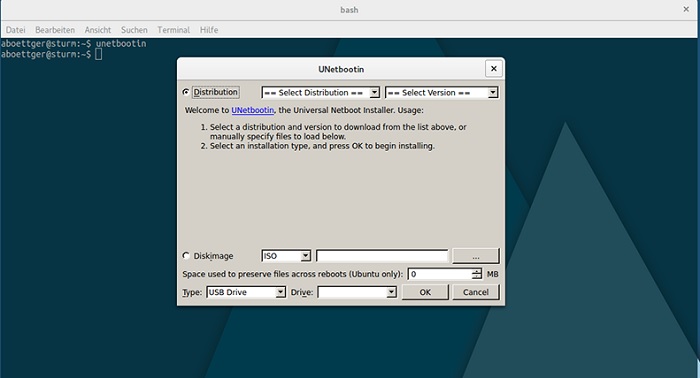
>> Có thể bạn quan tâm:
Hướng dẫn chi tiết cài win 10 bằng USB cực đơn giản!
Hướng dẫn chi tiết cách tạo USB cài Win 10 hiệu quả
10++ lỗi thường gặp khi cài win 10 và cách khắc phục nhanh chóng!
-
Phần mềm tạo USB cài win 10 - Etcher
Etcher là tên gọi phổ biến của phần mềm tạo USB cài win 10 BalenaEtcher. Nó có thể nhanh chóng ghi các file image như .img, .iso và những thư mục nén tạo USB boot vào thẻ SD, nhờ đó loại bỏ các quy trình dài dòng và khó hiểu. được sử dụng để Hỗ trợ được trên cả Mac OS, Linux và Windows. Các tính năng hữu ích trên Etcher là:
- Giao diện thân thiện với người dùng
- Liên tục được cập nhật các bản mới
- Quá trình ghi được xác minh
- Có thể hoạt động trên đa nền tảng
- Có mã nguồn mở (có thể truy cập tự do, cho phép sửa đổi thêm và phân bổ lại)
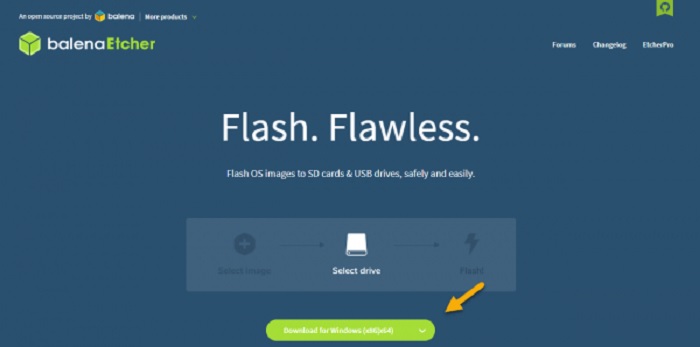
-
RMPrepUSB - phần mềm tạo USB cài win 10 hoàn chỉnh nhất
RMPrepUSB được đánh giá là một trong những phần mềm tạo USB cài win 10 hoàn chỉnh nhất trong danh sách này. Với các tính năng nổi bật như:
- Khả năng sao chép bộ cài đặt lên USB với tốc độ nhanh
- Có tùy chọn bootloader, hệ thống file, ghi đè, grub4dos, syslinux, QEMU
- Được tích hợp nhiều ứng dụng có sẵn mà không cần phải cài đặt thêm
- Có thể tải về một số công cụ phục hồi hệ thống
- Dễ dàng chuyển màn hình Windows sang Linux.
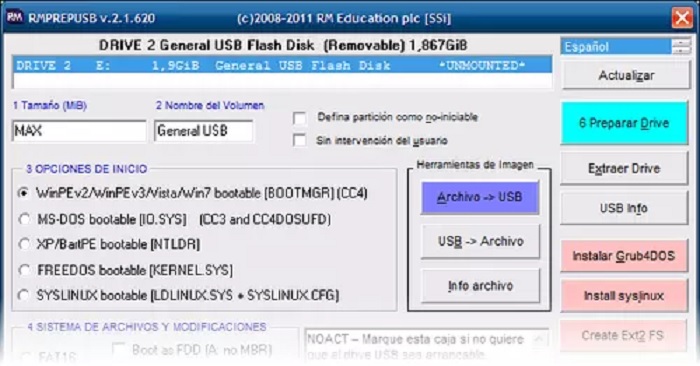
-
Phần mềm tạo USB cài win 10 - YUMI
Một phần mềm tạo USB cài win 10 mà bạn có thể tham khảo nữa là YUMI (viết tắt của từ: Your Universal Multiboot Installer). Đây là một công cụ tạo USB MultiBoot rất dễ sử dụng. Khi khởi động công cụ, bạn cuộn xuống danh sách phân phối và chọn file ISO tương ứng trên hệ thống từ hộp bên dưới là được.
- Có tốc độ tạo USB Boot khá nhanh chỉ 17 phút 46 giây.
- Có thể cài đặt nhiều hệ điều hành khác nhau
- Có thể lưu dữ liệu vào MULTIBOOT trên ổ USB
- Thao tác đơn giản và tiện dụng
- Có khả năng tự động tải file ISO

-
ISO to USB - phần mềm tạo USB cài win 10 nên tham khảo
ISO to USB là phần mềm tạo USB cài win 10 nhưng có cả khả năng ghi một tập tin ảnh ISO vào ổ đĩa USB cùng nhiều thiết bị lưu trữ khác nên được rất nhiều người recommend sử dụng. Với những người thường xuyên làm việc liên quan tới sửa lỗi Windows hay cài đặt Windows thì việc sử dụng phần mềm này được xem là hiệu quả nhất. Các tính năng nổi trội của ISO to USB là:
- Hỗ trợ ghi các file ISO trực tiếp vào các thiết bị thẻ nhớ USB, ổ đĩa Flash USB,...
- Hỗ trợ tạo USB cài Win cũng như tạo USB Boot hiệu quả
- Tạo đĩa USB với nhiều định dạng là FAT, FAT32 hay NTFS.
- Có khả năng hỗ trợ tốt trên hệ điều hành Windows
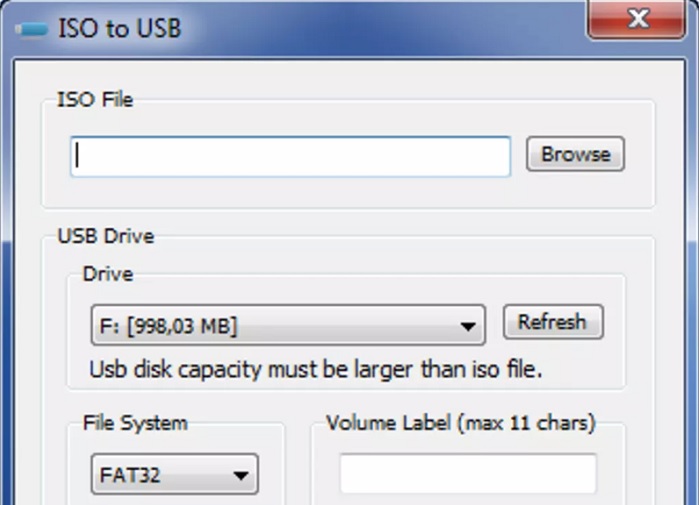
Mong rằng, với những chia sẻ trên đây, các bạn có thể chọn được một phần mềm tạo USB cài win 10 phù hợp để tiến hành cài win cho máy tính của mình. Nếu có gì thắc mắc hãy liên hệ ngay với Bệnh viện công nghệ 88 để được giải đáp nhé!
Bệnh viện Công nghệ 88 - Đơn vị sửa chữa uy tín Hà Nội
Cẩn Thận - Tận Tâm - Chuyên Nghiệp
***
Website: http://benhviencongnghe88.vn/
Địa chỉ:
Trung tâm bảo hành 1
40 Trần Đại Nghĩa - Hai Bà Trưng - Hà Nội (024.7106.9999 số máy lẻ 310)
Trung tâm bảo hành 2
164 Nguyễn Xiển - Thanh Xuân - Hà Nội (024.7106.9999 số máy lẻ 311)
Trung tâm bảo hành 3
135 Chùa Láng - Đống Đa - Hà Nội (024.7106.9999 số máy lẻ 312)
Trung tâm bảo hành 4
106 Hồ Tùng Mậu - Cầu Giấy - Hà Nội (024.7106.9999 số máy lẻ 313)
Trung tâm bảo hành 5
63 Nguyễn Thiện Thuật - Quận 3 - TP HCM (024.7106.9999 số máy lẻ 225)
Trung tâm bảo hành 6
817A Kha Vạn Cân, P. Linh Tây, Q. Thủ Đức (024.7106.9999 số máy lẻ 410)
- Bật mí 3 cách sửa micro trên laptop Win 10 mà có thể bạn chưa biết!
- Bật mí cách cài Win Asus nhanh chóng, hiệu quả nhất
- Bật mí cách cài Win 7 trên Win 10 nhanh chóng
- Những điều về cài Win bằng CMD mà bạn nên biết
- Tất tần tật về cài Windows XP mà có thể bạn chưa biết
- Tại sao nên cài Win 10 từ Win 7? Cần lưu ý những gì khi cài đặt?
- Mẹo cài Win bằng thẻ nhớ cực nhanh chóng
- Bật mí về cài Win chuẩn Legacy mà có thể bạn chưa biết
- Cách cài win bằng file ISO chi tiết cực nhanh chóng, hiệu quả!
Bài viết liên quan
-
 Cài win dạo là gì? Cài win dạo có còn được lựa chọn hiện nay?
01-10-2022, 8:22 am
Cài win dạo là gì? Cài win dạo có còn được lựa chọn hiện nay?
01-10-2022, 8:22 am
-
 Hướng dẫn cài Win vào USB cực nhanh chóng và dễ làm
30-09-2022, 2:25 pm
Hướng dẫn cài Win vào USB cực nhanh chóng và dễ làm
30-09-2022, 2:25 pm
-
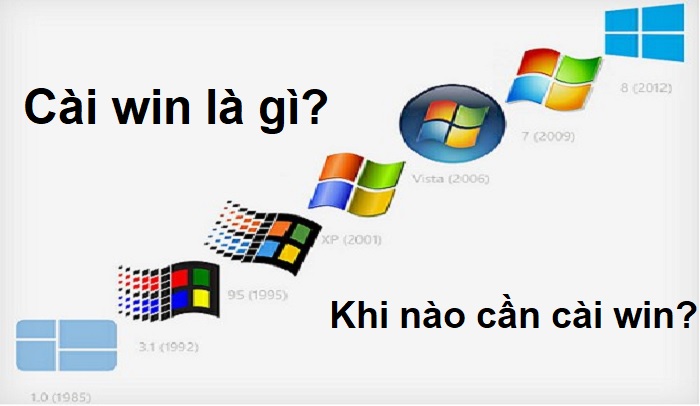 Cài win là gì? Khi nào cần cài win cho máy tính?
24-09-2022, 3:19 pm
Cài win là gì? Khi nào cần cài win cho máy tính?
24-09-2022, 3:19 pm
-
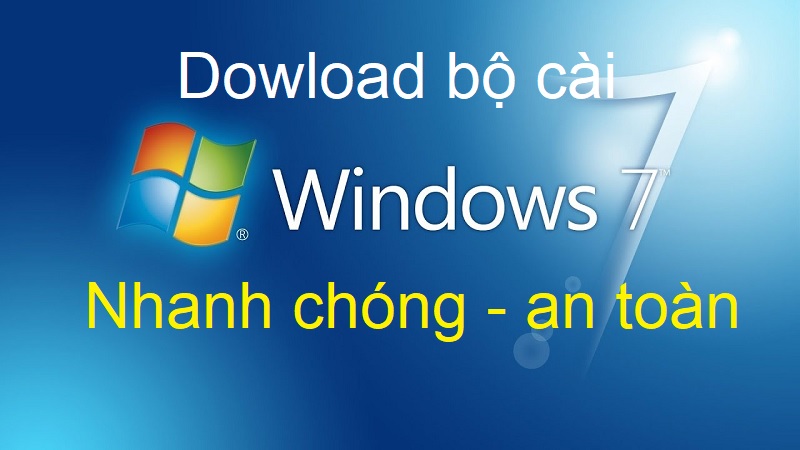 Chi tiết cách tải nhanh bộ cài win 7 chuẩn, an toàn và cực nhanh chóng!
24-09-2022, 2:58 pm
Chi tiết cách tải nhanh bộ cài win 7 chuẩn, an toàn và cực nhanh chóng!
24-09-2022, 2:58 pm
-
 Hướng dẫn tạo usb cài win 11 chi tiết từ A đến Z
23-09-2022, 5:35 pm
Hướng dẫn tạo usb cài win 11 chi tiết từ A đến Z
23-09-2022, 5:35 pm
-
 Hướng dẫn chi tiết cài Win 10 bằng file ISO cực hiệu quả
23-09-2022, 3:11 pm
Hướng dẫn chi tiết cài Win 10 bằng file ISO cực hiệu quả
23-09-2022, 3:11 pm
-
 Tải nhanh bộ cài win 11 chính thức từ Microsoft cực an toàn!
17-09-2022, 3:57 pm
Tải nhanh bộ cài win 11 chính thức từ Microsoft cực an toàn!
17-09-2022, 3:57 pm
-
 Hướng dẫn cài Win 7 từ ổ cứng chi tiết và hiệu quả
17-09-2022, 8:44 am
Hướng dẫn cài Win 7 từ ổ cứng chi tiết và hiệu quả
17-09-2022, 8:44 am
-
Cài Win máy tính là gì? Cần lưu ý những gì khi cài Win máy tính? 16-09-2022, 2:38 pm
-
 Vì sao cần tạo usb cài win? Các phần mềm tạo USB cài Win phổ biến nhất?
16-09-2022, 10:57 am
Vì sao cần tạo usb cài win? Các phần mềm tạo USB cài Win phổ biến nhất?
16-09-2022, 10:57 am




